1、新建图层,建立背景为黑色的图层,选择矩形工具,填充红色,描边无。使用矩形工具绘出红色矩形。调出标尺,把矩形分成十三等份。
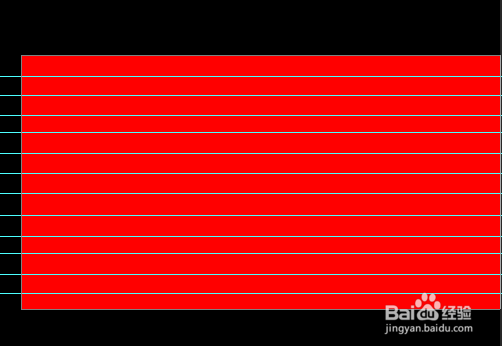
2、新建图层,改变填充颜色为红色描边无,使用矩形工具绘出白色长条矩形。如图。白色长条为6等分。间距和红条宽度相等。

3、再次新建图层。填充为深蓝色。左上角绘出深蓝色矩形。矩形覆盖四条红线。

4、再次新建图层,调整填充颜色为白色,点击多边形工具,设置边数为五,画出星星。

5、取消部分标线,以免妨碍复制星星,复制5颗星星一列一个图层。复制4颗星星一列一个图层,一共50颗星星从左到右竖行,五,四,五,四的分布。


6、点击文件-存储为。选择文件格式,修改文件名字,点击保存就好.
